如何修改CAD的單位
在CAD中我們會需要查看數值大小這些,那么我們就有可能會遇到在查看長度的時候單位類型不是小數;在對圖形進行標注的時候,標注出來的單位不是我們要的那個單位,這時候要怎么進行修改設置呢?下面我們一起來看一下吧~
1. 修改單位
如下圖,我們點擊一條直線之后在特性欄進行查看,發現這里的單位類型是科學:
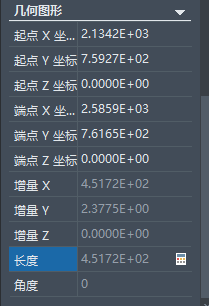
這時候不方便我們查看,所以我們打開圖形單位對話框,我們點擊軟件上方菜單欄中的【格式】,在里面找到并點擊【單位】,這時候就會彈出圖形單位對話框,在這里我們就可以對長度單位、角度單位進行設置,還可以對精度進行設置。
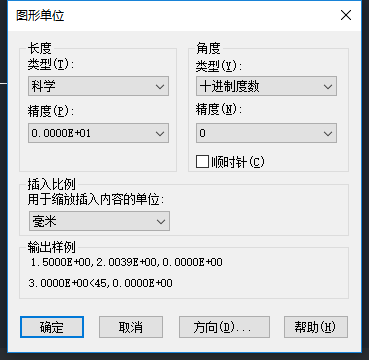
2. 修改標注單位
我們在標注圖形的時候可能會出現如下的情況,標注單位不是我們常用的,而是個建筑單位。
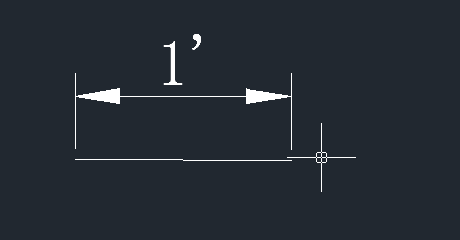
這時候我們要修改這個單位要怎么去進行操作呢?
首先打開標注樣式,點擊軟件上方菜單欄中的【標注】,在里面找到并點擊【標注樣式】,這時候就會彈出標注樣式對話框;在這個對話框中我們點擊【修改】按鈕,如下圖所示:
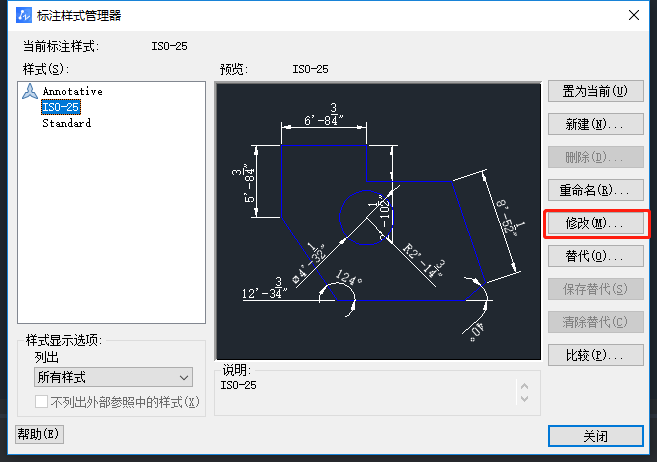
點擊之后在彈出的標注樣式修改對話框中,我們再點擊進入到“主單位”界面,在這個界面,我們就可以對單位類型進行修改,修改之后點擊確定就完成啦。
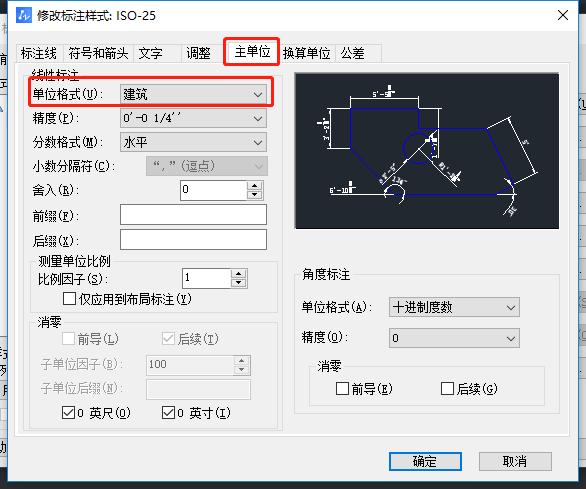
以上就是修改CAD單位的兩種不同情況的具體操作方法,以后遇到要修改單位的情況就知道如何解決啦!
推薦閱讀:CAD
推薦閱讀:CAD軟件
·數字化轉型正當時!中望+博超全國產電力行業解決方案助力行業創新發展2025-03-27
·中望隆迪落戶上海,開啟中國工業軟件產業升級新征程2025-03-25
·中望軟件2025經銷商大會圓滿召開,共繪工軟生態新藍圖2025-03-17
·中望CAx一體化技術研討會:助力四川工業,加速數字化轉型2024-09-20
·中望與江蘇省院達成戰略合作:以國產化方案助力建筑設計行業數字化升級2024-09-20
·中望在寧波舉辦CAx一體化技術研討會,助推浙江工業可持續創新2024-08-23
·聚焦區域發展獨特性,中望CAx一體化技術為貴州智能制造提供新動力2024-08-23
·ZWorld2024中望全球生態大會即將啟幕,誠邀您共襄盛舉2024-08-21
·玩趣3D:如何應用中望3D,快速設計基站天線傳動螺桿?2022-02-10
·趣玩3D:使用中望3D設計車頂帳篷,為戶外休閑增添新裝備2021-11-25
·現代與歷史的碰撞:阿根廷學生應用中望3D,技術重現達·芬奇“飛碟”坦克原型2021-09-26
·我的珠寶人生:西班牙設計師用中望3D設計華美珠寶2021-09-26
·9個小妙招,切換至中望CAD竟可以如此順暢快速 2021-09-06
·原來插頭是這樣設計的,看完你學會了嗎?2021-09-06
·玩趣3D:如何巧用中望3D 2022新功能,設計專屬相機?2021-08-10
·如何使用中望3D 2022的CAM方案加工塑膠模具2021-06-24
·CAD繪制方形拼花圖案2022-11-15
·CAD如何標注公差尺寸?2020-03-18
·?CAD渲染材質的四種貼圖詳細解釋2016-11-07
·CAD怎么用平面對象剖切實體2017-03-13
·CAD設置顯示隱藏消息和對話框的具體步驟2022-03-29
·CAD字體樣式添加有什么技巧?2020-03-19
·CAD顯示長度異常原因2024-12-30
·CAD中關于捕捉和捕捉設置的操作2017-12-27














